Centos下使用containerd管理容器:5分钟从docker转型到containerd
一.系统环境
| 服务器版本 | containerd软件版本 | CPU架构 |
|---|---|---|
| CentOS Linux release 7.4.1708 (Core) | 1.6.8 | x86_64 |
二.前言
在 Kubernetes 的早期,我们只支持一个容器运行时。那个运行时是 Docker 引擎。那时,并没有太多其他的选择,而 Docker 是处理容器的主要工具,所以这不是一个有争议的选择。最终,我们开始添加更多的容器运行时,比如 rkt 和 hypernetes,很明显 Kubernetes 用户希望选择最适合他们的运行时。因此,Kubernetes 需要一种方法来允许集群操作员灵活地使用他们选择的任何运行时。
发布了容器运行时接口(CRI) 以实现这种灵活性。CRI 的引入对项目和用户来说都很棒,但它确实引入了一个问题:Docker Engine 作为容器运行时的使用早于 CRI,并且 Docker Engine 不兼容 CRI。为了解决这个问题,引入了一个小型软件 shim (dockershim) 作为 kubelet 组件的一部分,专门用于填补 Docker Engine 和 CRI 之间的空白,允许集群操作员继续使用 Docker Engine 作为他们的容器运行时基本上不间断。
然而,这个小软件垫片从来没有打算成为一个永久的解决方案。多年来,它的存在给 kubelet 本身带来了许多不必要的复杂性。由于这个 shim,Docker 的一些集成实现不一致,导致维护人员的负担增加,并且维护供应商特定的代码不符合我们的开源理念。为了减少这种维护负担并朝着支持开放标准的更具协作性的社区迈进,引入了 KEP-2221,建议删除 dockershim。随着 Kubernetes v1.20 的发布,正式弃用。
自 Kubernetes v1.24 起,Dockershim 已被删除,这对项目来说是一个积极的举措。
自 Kubernetes v1.24 起,K8S默认使用containerd作为容器运行时!可以理解为containerd是docker的替代品。
好消息是containerd用法和docker类似,转型相当简单!
三.containerd
containerd 是一个行业标准的容器运行时,强调简单性、健壮性和可移植性。它可作为 Linux 和 Windows 的守护进程使用,可以管理其主机系统的完整容器生命周期:图像传输和存储、容器执行和监督、低级存储和网络附件等。containerd 旨在嵌入到更大的系统中,而不是由开发人员或最终用户直接使用。
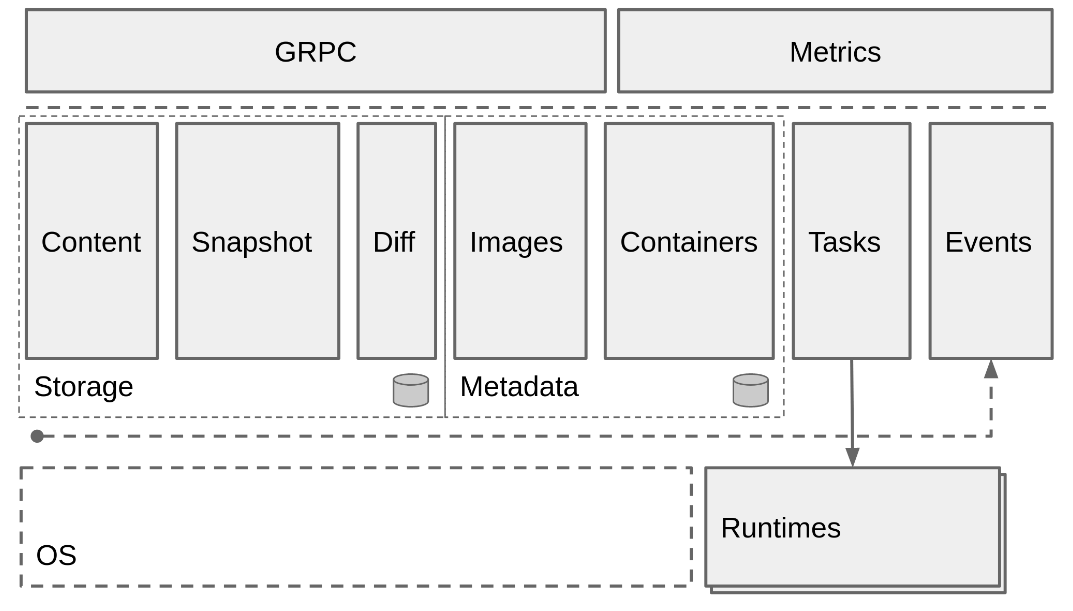
containerd是从Docker中分离出来的一个项目,可以作为一个底层容器运行时,现在它成了Kubernete容器运行时更好的选择。docker 对容器的管理和操作基本都是通过 containerd 完成的
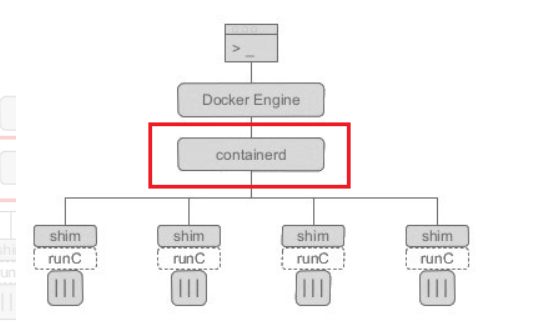
K8S发布CRI(Container Runtime Interface),统一了容器运行时接口,凡是支持CRI的容器运行时,皆可作为K8S的底层容器运行时。
如果你使用Docker作为K8S容器运行时的话,kubelet需要先要通过dockershim去调用Docker,再通过Docker去调用containerd。
如果你使用containerd作为K8S容器运行时的话,由于containerd内置了CRI插件,kubelet可以直接调用containerd。使用containerd不仅性能提高了(调用链变短了),而且资源占用也会变小(Docker不是一个纯粹的容器运行时,具有大量其他功能)。
四.部署containerd
4.1 安装containerd
安装containerd
[root@k8sworker2 ~]# yum -y install containerd.io cri-tools
已加载插件:fastestmirror
base | 3.6 kB 00:00:00
......
验证中 : containerd.io-1.4.12-3.1.el7.x86_64 4/4
更新完毕:
containerd.io.x86_64 0:1.6.8-3.1.el7 cri-tools.x86_64 0:1.24.2-0
完毕!
设置containerd开机自启动并启动containerd
[root@k8sworker2 ~]# systemctl enable containerd --now
Created symlink from /etc/systemd/system/multi-user.target.wants/containerd.service to /usr/lib/systemd/system/containerd.service.
[root@k8sworker2 ~]# systemctl status containerd
● containerd.service - containerd container runtime
Loaded: loaded (/usr/lib/systemd/system/containerd.service; enabled; vendor preset: disabled)
Active: active (running) since 四 2022-01-06 00:23:13 CST; 1min 4s ago
Docs: https://containerd.io
Main PID: 88228 (containerd)
CGroup: /system.slice/containerd.service
└─88228 /usr/bin/containerd
4.2 containerd配置文件
containerd的配置文件为/etc/containerd/config.toml
[root@k8sworker2 ~]# ll -h /etc/containerd/config.toml
-rw-r--r-- 1 root root 886 11月 18 04:15 /etc/containerd/config.toml
containerd的默认配置文件/etc/containerd/config.toml 内容如下
[root@k8sworker2 ~]# cat /etc/containerd/config.toml
# Copyright 2018-2020 Docker Inc.
# Licensed under the Apache License, Version 2.0 (the "License");
# you may not use this file except in compliance with the License.
# You may obtain a copy of the License at
# http://www.apache.org/licenses/LICENSE-2.0
# Unless required by applicable law or agreed to in writing, software
# distributed under the License is distributed on an "AS IS" BASIS,
# WITHOUT WARRANTIES OR CONDITIONS OF ANY KIND, either express or implied.
# See the License for the specific language governing permissions and
# limitations under the License.
disabled_plugins = ["cri"]
#root = "/var/lib/containerd"
#state = "/run/containerd"
#subreaper = true
#oom_score = 0
#[grpc]
# address = "/run/containerd/containerd.sock"
# uid = 0
# gid = 0
#[debug]
# address = "/run/containerd/debug.sock"
# uid = 0
# gid = 0
# level = "info"
可以使用containerd config default > /etc/containerd/config.toml生成默认的配置文件,这个命令生成的配置文件内容很多
[root@k8sworker2 ~]# containerd config default
version = 2
root = "/var/lib/containerd"
state = "/run/containerd"
plugin_dir = ""
disabled_plugins = []
required_plugins = []
oom_score = 0
[grpc]
address = "/run/containerd/containerd.sock"
tcp_address = ""
tcp_tls_cert = ""
tcp_tls_key = ""
uid = 0
gid = 0
max_recv_message_size = 16777216
max_send_message_size = 16777216
[ttrpc]
address = ""
uid = 0
gid = 0
[debug]
address = ""
uid = 0
gid = 0
level = ""
[metrics]
address = ""
grpc_histogram = false
[cgroup]
path = ""
[timeouts]
"io.containerd.timeout.shim.cleanup" = "5s"
"io.containerd.timeout.shim.load" = "5s"
"io.containerd.timeout.shim.shutdown" = "3s"
"io.containerd.timeout.task.state" = "2s"
[plugins]
[plugins."io.containerd.gc.v1.scheduler"]
pause_threshold = 0.02
deletion_threshold = 0
mutation_threshold = 100
schedule_delay = "0s"
startup_delay = "100ms"
[plugins."io.containerd.grpc.v1.cri"]
disable_tcp_service = true
stream_server_address = "127.0.0.1"
stream_server_port = "0"
stream_idle_timeout = "4h0m0s"
enable_selinux = false
selinux_category_range = 1024
sandbox_image = "k8s.gcr.io/pause:3.2"
stats_collect_period = 10
systemd_cgroup = false
enable_tls_streaming = false
max_container_log_line_size = 16384
disable_cgroup = false
disable_apparmor = false
restrict_oom_score_adj = false
max_concurrent_downloads = 3
disable_proc_mount = false
unset_seccomp_profile = ""
tolerate_missing_hugetlb_controller = true
disable_hugetlb_controller = true
ignore_image_defined_volumes = false
[plugins."io.containerd.grpc.v1.cri".containerd]
snapshotter = "overlayfs"
default_runtime_name = "runc"
no_pivot = false
disable_snapshot_annotations = true
discard_unpacked_layers = false
[plugins."io.containerd.grpc.v1.cri".containerd.default_runtime]
runtime_type = ""
runtime_engine = ""
runtime_root = ""
privileged_without_host_devices = false
base_runtime_spec = ""
[plugins."io.containerd.grpc.v1.cri".containerd.untrusted_workload_runtime]
runtime_type = ""
runtime_engine = ""
runtime_root = ""
privileged_without_host_devices = false
base_runtime_spec = ""
[plugins."io.containerd.grpc.v1.cri".containerd.runtimes]
[plugins."io.containerd.grpc.v1.cri".containerd.runtimes.runc]
runtime_type = "io.containerd.runc.v2"
runtime_engine = ""
runtime_root = ""
privileged_without_host_devices = false
base_runtime_spec = ""
[plugins."io.containerd.grpc.v1.cri".containerd.runtimes.runc.options]
[plugins."io.containerd.grpc.v1.cri".cni]
bin_dir = "/opt/cni/bin"
conf_dir = "/etc/cni/net.d"
max_conf_num = 1
conf_template = ""
[plugins."io.containerd.grpc.v1.cri".registry]
[plugins."io.containerd.grpc.v1.cri".registry.mirrors]
[plugins."io.containerd.grpc.v1.cri".registry.mirrors."docker.io"]
endpoint = ["https://registry-1.docker.io"]
[plugins."io.containerd.grpc.v1.cri".image_decryption]
key_model = ""
[plugins."io.containerd.grpc.v1.cri".x509_key_pair_streaming]
tls_cert_file = ""
tls_key_file = ""
[plugins."io.containerd.internal.v1.opt"]
path = "/opt/containerd"
[plugins."io.containerd.internal.v1.restart"]
interval = "10s"
[plugins."io.containerd.metadata.v1.bolt"]
content_sharing_policy = "shared"
[plugins."io.containerd.monitor.v1.cgroups"]
no_prometheus = false
[plugins."io.containerd.runtime.v1.linux"]
shim = "containerd-shim"
runtime = "runc"
runtime_root = ""
no_shim = false
shim_debug = false
[plugins."io.containerd.runtime.v2.task"]
platforms = ["linux/amd64"]
[plugins."io.containerd.service.v1.diff-service"]
default = ["walking"]
[plugins."io.containerd.snapshotter.v1.devmapper"]
root_path = ""
pool_name = ""
base_image_size = ""
async_remove = false
查看默认的配置
[root@k8sworker2 ~]# containerd config dump
version = 2
root = "/var/lib/containerd"
state = "/run/containerd"
plugin_dir = ""
disabled_plugins = ["cri"]
required_plugins = []
oom_score = 0
imports = ["/etc/containerd/config.toml"]
[grpc]
address = "/run/containerd/containerd.sock"
tcp_address = ""
tcp_tls_cert = ""
tcp_tls_key = ""
uid = 0
gid = 0
max_recv_message_size = 16777216
max_send_message_size = 16777216
[ttrpc]
address = ""
uid = 0
gid = 0
[debug]
address = ""
uid = 0
gid = 0
level = ""
[metrics]
address = ""
grpc_histogram = false
[cgroup]
path = ""
[timeouts]
"io.containerd.timeout.shim.cleanup" = "5s"
"io.containerd.timeout.shim.load" = "5s"
"io.containerd.timeout.shim.shutdown" = "3s"
"io.containerd.timeout.task.state" = "2s"
[plugins]
[plugins."io.containerd.gc.v1.scheduler"]
pause_threshold = 0.02
deletion_threshold = 0
mutation_threshold = 100
schedule_delay = "0s"
startup_delay = "100ms"
[plugins."io.containerd.internal.v1.opt"]
path = "/opt/containerd"
[plugins."io.containerd.internal.v1.restart"]
interval = "10s"
[plugins."io.containerd.metadata.v1.bolt"]
content_sharing_policy = "shared"
[plugins."io.containerd.monitor.v1.cgroups"]
no_prometheus = false
[plugins."io.containerd.runtime.v1.linux"]
shim = "containerd-shim"
runtime = "runc"
runtime_root = ""
no_shim = false
shim_debug = false
[plugins."io.containerd.runtime.v2.task"]
platforms = ["linux/amd64"]
[plugins."io.containerd.service.v1.diff-service"]
default = ["walking"]
[plugins."io.containerd.snapshotter.v1.devmapper"]
root_path = ""
pool_name = ""
base_image_size = ""
async_remove = false
4.3 配置containerd阿里云镜像加速器
修改配置文件,添加镜像加速器
[root@k8sworker2 ~]# cat /etc/containerd/config.toml
disabled_plugins = ["restart"]
[plugins]
[plugins.cri.registry.mirrors."docker.io"]
endpoint = ["https://frz7i079.mirror.aliyuncs.com"]
重启containerd
[root@k8sworker2 ~]# systemctl restart containerd
[root@k8sworker2 ~]# systemctl status containerd
● containerd.service - containerd container runtime
Loaded: loaded (/usr/lib/systemd/system/containerd.service; enabled; vendor preset: disabled)
Active: active (running) since 四 2022-01-06 00:34:18 CST; 6s ago
Docs: https://containerd.io
Process: 90199 ExecStartPre=/sbin/modprobe overlay (code=exited, status=0/SUCCESS)
Main PID: 90201 (containerd)
Memory: 19.6M
CGroup: /system.slice/containerd.service
└─90201 /usr/bin/containerd
五.管理containerd镜像/容器
5.1 使用ctr管理容器
ctr是containerd自带的用于管理容器的命令行工具,虽然该ctr工具与 containerd 捆绑在一起,但应注意该ctr工具仅用于调试 containerd,用户体验并不好,不推荐使用。
查看命名空间
[root@k8sworker2 ~]# ctr ns list
NAME LABELS
moby
查看镜像
[root@k8sworker2 ~]# ctr i list
REF TYPE DIGEST SIZE PLATFORMS LABELS
5.2 使用nerdctl管理容器
5.2.1 安装nerdctl
因为containerd自带的命令行管理工具用户体验不好,所以Containerd 官方推出了一个新的 CLI 叫 nerdctl。nerdctl 的使用体验和 docker 一样顺滑,使用最广,推荐使用。
nerdctl是containerd的cli客户端工具,与docker cli语法大部分兼容,用法类似。需要两个安装包nerdctl-0.15.0-linux-amd64.tar.gz和cni-plugins-linux-amd64-v1.0.1.tgz ,两个安装包下载地址如下:
- nerdctl-0.15.0-linux-amd64.tar.gz下载地址:https://github.com/containerd/nerdctl/releases
- 网络插件cni-plugins-linux-amd64-v1.0.1.tgz 下载地址:https://github.com/containernetworking/plugins/releases
[root@k8sworker2 ~]# ll -h nerdctl-0.15.0-linux-amd64.tar.gz
-rw-r--r-- 1 root root 9.6M 1月 6 00:45 nerdctl-0.15.0-linux-amd64.tar.gz
[root@k8sworker2 ~]# ll -h cni-plugins-linux-amd64-v1.0.1.tgz
-rw-r--r-- 1 root root 36M 1月 6 00:59 cni-plugins-linux-amd64-v1.0.1.tgz
分别进行解压
[root@k8sworker2 ~]# tar xf nerdctl-0.15.0-linux-amd64.tar.gz -C /usr/local/bin/
[root@k8sworker2 ~]# ls /usr/local/bin/
containerd-rootless-setuptool.sh containerd-rootless.sh nerdctl
[root@k8sworker2 ~]# mkdir -p /opt/cni/bin
[root@k8sworker2 ~]# tar xf cni-plugins-linux-amd64-v1.0.1.tgz -C /opt/cni/bin/
[root@k8sworker2 ~]# ls /opt/cni/bin/
bandwidth bridge dhcp firewall host-device host-local ipvlan loopback macvlan portmap ptp sbr static tuning vlan vrf
5.2.2 配置nerdctl命令tab键自动补全
先安装必要的依赖包
[root@k8sworker2 ~]# yum install -y epel-release bash-completion
[root@k8sworker2 ~]# source /usr/share/bash-completion/bash_completion
修改配置文件
[root@k8sworker2 ~]# source <(nerdctl completion bash)
#添加source <(nerdctl completion bash)到/etc/profile里
[root@k8sworker2 ~]# cat /etc/profile | head -3
# /etc/profile
source <(nerdctl completion bash)
使/etc/profile文件生效
[root@k8sworker2 buildtest]# source /etc/profile
此时nerdctl r按tab键就可以自动补全了
[root@k8sworker2 ~]# nerdctl r
restart (Restart one or more running containers)
rmi (Remove one or more images)
rm (Remove one or more containers)
run (Run a command in a new container. Optionally specify "ipfs://" or "ipns://" scheme to pull image from IPFS.)
5.2.3 nerdctl常用命令
nerdctl的命令和docker命令类似
#查看nerdctl版本
nerdctl version
#nerdctl run运行容器
nerdctl run -d -p 80:80 --name=nginx --restart=always nginx
#执行容器
nerdctl exec -it nginx /bin/sh
#列出正在运行的容器
nerdctl ps
#获取容器的详细信息
nerdctl inspect nginx
#获取容器日志
nerdctl logs -f nginx
#停止容器
nerdctl stop nginx
#删除容器
nerdctl rm -f nginx
#镜像列表
nerdctl images
#登录镜像仓库
nerdctl login --username xxx --password xxx ip/主机名
nerdctl login --username xxx --password xxx harbor.k8s.local
#注销退出登录
nerdctl logout
#拉取镜像
nerdctl pull busybox
#推送镜像
nerdctl push harbor.k8s.local/course/nginx:alpine
#给镜像起别名
nerdctl tag nginx:alpine harbor.k8s.local/course/nginx:alpine
#导出镜像为tar包
nerdctl save -o busybox.tar busybox:latest
nerdctl save hub.c.163.com/library/nginx:latest >nginx.tar
#删除镜像
nerdctl rmi busybox
#导入镜像
nerdctl load -i busybox.tar.gz
#查看数据卷
[root@k8sworker2 ~]# nerdctl volume list
VOLUME NAME DIRECTORY
#查看网络
[root@k8sworker2 ~]# nerdctl network list
NETWORK ID NAME FILE
0 bridge
k8s-pod-network /etc/cni/net.d/10-calico.conflist
host
none
#查看命名空间
[root@k8sworker2 ~]# nerdctl namespace list
NAME CONTAINERS IMAGES VOLUMES
buildkit 0 0 0
default 2 2 0
moby 0 0 0
5.2.4 使用nerdctl管理容器
查看镜像
[root@k8sworker2 ~]# nerdctl images
REPOSITORY TAG IMAGE ID CREATED PLATFORM SIZE
拉取nginx镜像
[root@k8sworker2 ~]# nerdctl pull nginx
docker.io/library/nginx:latest: resolved |++++++++++++++++++++++++++++++++++++++|
docker.io/library/nginx:latest: resolved
......
|++++++++++++++++++++++++++++++++++++++|
layer-sha256:a9edb18cadd1336142d6567ebee31be2a03c0905eeefe26cb150de7b0fbc520b: done |++++++++++++++++++++++++++++++++++++++|
layer-sha256:b4df32aa5a72e2a4316aad3414508ccd907d87b4ad177abd7cbd62fa4dab2a2f: done |++++++++++++++++++++++++++++++++++++++|
elapsed: 30.9s total: 54.1 M (1.8 MiB/s)
[root@k8sworker2 ~]# nerdctl images
REPOSITORY TAG IMAGE ID CREATED PLATFORM SIZE
nginx latest 0d17b565c37b 40 seconds ago linux/amd64 146.2 MiB
查看容器
#没有容器运行
[root@k8sworker2 ~]# nerdctl ps
CONTAINER ID IMAGE COMMAND CREATED STATUS PORTS NAMES
使用Nginx镜像创建一个容器,-p 80:80端口映射
[root@k8sworker2 ~]# nerdctl run -d --name=nginx --restart=always -p 80:80 nginx
5d1c3f1ca77f17d77f75895c29b6ce491d1921e61ad4f59f4ace3046436d10d4
[root@k8sworker2 ~]# nerdctl ps
CONTAINER ID IMAGE COMMAND CREATED STATUS PORTS NAMES
5d1c3f1ca77f docker.io/library/nginx:latest "/docker-entrypoint.…" 17 seconds ago Up 0.0.0.0:80->80/tcp nginx
访问nginx容器:物理机IP:80端口
[root@k8sworker2 ~]# curl http://192.168.110.139:80
<!DOCTYPE html>
<html>
<head>
<title>Welcome to nginx!</title>
<style>
html { color-scheme: light dark; }
body { width: 35em; margin: 0 auto;
font-family: Tahoma, Verdana, Arial, sans-serif; }
</style>
</head>
<body>
<h1>Welcome to nginx!</h1>
<p>If you see this page, the nginx web server is successfully installed and
working. Further configuration is required.</p>
<p>For online documentation and support please refer to
<a href="http://nginx.org/">nginx.org</a>.<br/>
Commercial support is available at
<a href="http://nginx.com/">nginx.com</a>.</p>
<p><em>Thank you for using nginx.</em></p>
</body>
</html>
查看nerdctl信息
[root@k8sworker2 ~]# nerdctl info
Client:
Namespace: default
Debug Mode: false
Server:
Server Version: 1.4.12
Storage Driver: overlayfs
Logging Driver: json-file
Cgroup Driver: cgroupfs
Cgroup Version: 1
Plugins:
Log: json-file
Storage: native overlayfs
Security Options:
seccomp
Profile: default
Kernel Version: 3.10.0-693.el7.x86_64
Operating System: CentOS Linux 7 (Core)
OSType: linux
Architecture: x86_64
CPUs: 2
Total Memory: 2.371GiB
Name: k8sworker2
ID: 160b58af-90bf-420f-99d3-ef2d4b9305ef
六.使用nerdctl构建镜像
nerdctl构建镜像和docker build类似,docker构建自定义镜像可以查看博客《构建自定义镜像并优化dockerfile文件》https://www.cnblogs.com/renshengdezheli/p/16645144.html
注意:使用nerdctl构建镜像需要提前安装buildkit
配置Dockerfile文件,此Dockerfile文件的意思是构建一个可以ssh的centos镜像,Dockerfile文件的具体解释请查看博客《构建自定义镜像并优化dockerfile文件》https://www.cnblogs.com/renshengdezheli/p/16645144.html
[root@k8sworker2 ~]# cat Dockerfile_ssh2
FROM hub.c.163.com/library/centos:latest
MAINTAINER LZ
RUN yum -y install openssh-server openssh-clients && \
ssh-keygen -t rsa -f /etc/ssh/ssh_host_rsa_key && \
ssh-keygen -t ecdsa -f /etc/ssh/ssh_host_ecdsa_key && \
ssh-keygen -t ed25519 -f /etc/ssh/ssh_host_ed25519_key && \
echo qweasd | passwd --stdin root && \
sed -i '/UseDNS/cUseDNS no' /etc/ssh/sshd_config && \
yum -y install net-tools && \
yum -y install iproute && \
yum clean all
EXPOSE 22
CMD ["/usr/sbin/sshd","-D"]
构建镜像
#构建镜像失败,报错依赖于buildkit
[root@k8sworker2 ~]# nerdctl build -t centos:ssh . -f Dockerfile_ssh2
FATA[0000] `buildctl` needs to be installed and `buildkitd` needs to be running, see https://github.com/moby/buildkit: exec: "buildctl": executable file not found in $PATH
6.1 安装buildkit
为了能使用nerdctl构建镜像,需要先安装buildkit
buildkit-v0.9.3.linux-amd64.tar.gz下载网址:https://github.com/moby/buildkit/releases/tag/v0.9.3
准备好buildkit安装包并解压
[root@k8sworker2 ~]# ll -h buildkit-v0.9.3.linux-amd64.tar.gz
-rw-r--r-- 1 root root 46M 1月 6 22:11 buildkit-v0.9.3.linux-amd64.tar.gz
#解压
[root@k8sworker2 ~]# tar xf buildkit-v0.9.3.linux-amd64.tar.gz -C /usr/local/bin/
[root@k8sworker2 ~]# ls /usr/local/bin/
bin containerd-rootless-setuptool.sh containerd-rootless.sh nerdctl
[root@k8sworker2 ~]# ls /usr/local/bin/bin/
buildctl buildkit-qemu-aarch64 buildkit-qemu-i386 buildkit-qemu-mips64el buildkit-qemu-riscv64 buildkit-runc
buildkitd buildkit-qemu-arm buildkit-qemu-mips64 buildkit-qemu-ppc64le buildkit-qemu-s390x
[root@k8sworker2 ~]# mv /usr/local/bin/bin/* /usr/local/bin/
[root@k8sworker2 ~]# ls /usr/local/bin/
bin buildkitd buildkit-qemu-arm buildkit-qemu-mips64 buildkit-qemu-ppc64le buildkit-qemu-s390x containerd-rootless-setuptool.sh nerdctl
buildctl buildkit-qemu-aarch64 buildkit-qemu-i386 buildkit-qemu-mips64el buildkit-qemu-riscv64 buildkit-runc containerd-rootless.sh
配置buildkit使用systemd启动
[root@k8sworker2 buildtest]# cat /etc/systemd/system/buildkit.service
[Unit]
Description=BuildKit
Documentation=https://github.com/moby/buildkit
[Service]
ExecStart=/usr/local/bin/buildkitd --oci-worker=false --containerd-worker=true
[Install]
WantedBy=multi-user.target
确保/usr/local/bin/buildkitd这个可执行文件存在
[root@k8sworker2 ~]# ls /usr/local/bin/buildkitd
/usr/local/bin/buildkitd
重启加载配置文件
[root@k8sworker2 ~]# systemctl daemon-reload
配置buildkit开机自启动并现在启动buildkit
[root@k8sworker2 ~]# systemctl enable buildkit --now
Created symlink from /etc/systemd/system/multi-user.target.wants/buildkit.service to /etc/systemd/system/buildkit.service.
[root@k8sworker2 ~]# systemctl status buildkit
● buildkit.service - BuildKit
Loaded: loaded (/etc/systemd/system/buildkit.service; enabled; vendor preset: disabled)
Active: active (running) since 四 2022-01-06 22:18:45 CST; 9s ago
Docs: https://github.com/moby/buildkit
Main PID: 93007 (buildkitd)
Memory: 10.6M
CGroup: /system.slice/buildkit.service
└─93007 /usr/local/bin/buildkitd --oci-worker=false --containerd-worker=true
可以查看buildkit的日志
[root@k8sworker2 ~]# journalctl -u buildkit
-- Logs begin at 三 2022-01-05 10:28:14 CST, end at 四 2022-01-06 22:19:31 CST. --
1月 06 22:18:45 k8sworker2 systemd[1]: Started BuildKit.
1月 06 22:18:45 k8sworker2 systemd[1]: Starting BuildKit...
1月 06 22:18:45 k8sworker2 buildkitd[93007]: time="2022-01-06T22:18:45+08:00" level=warning msg="using host network as the default"
1月 06 22:18:45 k8sworker2 buildkitd[93007]: time="2022-01-06T22:18:45+08:00" level=warning msg="git source cannot be enabled: failed to find git binary: exec: \"git\
1月 06 22:18:45 k8sworker2 buildkitd[93007]: time="2022-01-06T22:18:45+08:00" level=info msg="found worker \"bb19mi8dhi1sk5r4qn6wxic8e\", labels=map[org.mobyproject.b
1月 06 22:18:45 k8sworker2 buildkitd[93007]: time="2022-01-06T22:18:45+08:00" level=info msg="found 1 workers, default=\"bb19mi8dhi1sk5r4qn6wxic8e\""
1月 06 22:18:45 k8sworker2 buildkitd[93007]: time="2022-01-06T22:18:45+08:00" level=warning msg="currently, only the default worker can be used."
1月 06 22:18:45 k8sworker2 buildkitd[93007]: time="2022-01-06T22:18:45+08:00" level=info msg="running server on /run/buildkit/buildkitd.sock"
6.2 构建镜像
配置Dockerfile文件,此Dockerfile文件的意思是构建一个可以ssh的centos镜像
[root@k8sworker2 ~]# cat Dockerfile_ssh2
FROM hub.c.163.com/library/centos:latest
MAINTAINER LZ
RUN yum -y install openssh-server openssh-clients && \
ssh-keygen -t rsa -f /etc/ssh/ssh_host_rsa_key && \
ssh-keygen -t ecdsa -f /etc/ssh/ssh_host_ecdsa_key && \
ssh-keygen -t ed25519 -f /etc/ssh/ssh_host_ed25519_key && \
echo qweasd | passwd --stdin root && \
sed -i '/UseDNS/cUseDNS no' /etc/ssh/sshd_config && \
yum -y install net-tools && \
yum -y install iproute && \
yum clean all
EXPOSE 22
CMD ["/usr/sbin/sshd","-D"]
使用nerdctl根据Dockerfile_ssh2文件构建镜像
[root@k8sworker2 ~]# nerdctl build -t centos:ssh . -f Dockerfile_ssh2
[+] Building 35.1s (6/6) FINISHED
=> [internal] load build definition from Dockerfile_ssh2 0.0s
=> => transferring dockerfile: 557B 0.0s
=> [internal] load .dockerignore 0.0s
=> => transferring context: 2B 0.0s
=> [internal] load metadata for hub.c.163.com/library/centos:latest 1.0s
=> CACHED [1/2] FROM hub.c.163.com/library/centos:latest@sha256:ab7e9c357fa8e5c822dd22615d3f704090780df1e089ac4ff8c6098f26a71fef 0.0s
=> => resolve hub.c.163.com/library/centos:latest@sha256:ab7e9c357fa8e5c822dd22615d3f704090780df1e089ac4ff8c6098f26a71fef 0.2s
=> [2/2] RUN yum -y install openssh-server openssh-clients && ssh-keygen -t rsa -f /etc/ssh/ssh_host_rsa_key && ssh-keygen -t ecdsa -f /etc/ssh/ssh_host_ecdsa_key && ssh-keygen -t ed25519 27.3s
=> exporting to oci image format 6.6s
=> => exporting layers 2.0s
=> => exporting manifest sha256:d250fe183c437af049cf0c03e616c543574f889d6f7c271c37918104537503ba 0.0s
=> => exporting config sha256:06aa9d95ed27cbb080d669c66131ae9975910efd34de434fc407b08da66e2a59 0.0s
=> => sending tarball 4.6s
unpacking docker.io/library/centos:ssh (sha256:d250fe183c437af049cf0c03e616c543574f889d6f7c271c37918104537503ba)...done
可以看到镜像已经构建完毕,centos:ssh就是新构建的镜像
[root@k8sworker2 ~]# nerdctl images
REPOSITORY TAG IMAGE ID CREATED PLATFORM SIZE
centos ssh d250fe183c43 16 seconds ago linux/amd64 232.0 MiB
nginx latest 0d17b565c37b 6 hours ago linux/amd64 146.2 MiB
使用新构建的镜像centos:ssh创建容器
[root@k8sworker2 ~]# nerdctl run -d --name=centos-ssh --restart=always centos:ssh
baf0b7d8f067a12eb67576dbaf9249d8134f04a46df6d36b7c3d213065cdf44e
查看正在运行的容器
[root@k8sworker2 ~]# nerdctl ps
CONTAINER ID IMAGE COMMAND CREATED STATUS PORTS NAMES
5d1c3f1ca77f docker.io/library/nginx:latest "/docker-entrypoint.…" 6 hours ago Up 0.0.0.0:80->80/tcp nginx
baf0b7d8f067 docker.io/library/centos:ssh "/usr/sbin/sshd -D" 5 seconds ago Up centos-ssh
查看容器centos-ssh的IP地址,IP地址为:10.4.0.6
[root@k8sworker2 ~]# nerdctl exec -it centos-ssh ip a
1: lo: <LOOPBACK,UP,LOWER_UP> mtu 65536 qdisc noqueue state UNKNOWN group default qlen 1
link/loopback 00:00:00:00:00:00 brd 00:00:00:00:00:00
inet 127.0.0.1/8 scope host lo
valid_lft forever preferred_lft forever
inet6 ::1/128 scope host
valid_lft forever preferred_lft forever
2: eth0@if9: <BROADCAST,MULTICAST,UP,LOWER_UP> mtu 1500 qdisc noqueue state UP group default
link/ether 66:ff:8f:43:5c:af brd ff:ff:ff:ff:ff:ff link-netnsid 0
inet 10.4.0.6/24 brd 10.4.0.255 scope global eth0
valid_lft forever preferred_lft forever
inet6 fe80::64ff:8fff:fe43:5caf/64 scope link tentative dadfailed
valid_lft forever preferred_lft forever
使用ssh连接容器centos-ssh,root密码为:qweasd
[root@k8sworker2 ~]# ssh root@10.4.0.6
The authenticity of host '10.4.0.6 (10.4.0.6)' can't be established.
ECDSA key fingerprint is SHA256:gaD8Yb7WsdXxXtAx1Iwz2zkvzhYPb4TqluriL39OzxM.
ECDSA key fingerprint is MD5:e8:32:27:d1:75:58:8f:b3:5b:71:43:e8:fd:cc:7d:ee.
Are you sure you want to continue connecting (yes/no)? yes
Warning: Permanently added '10.4.0.6' (ECDSA) to the list of known hosts.
root@10.4.0.6's password:
#成功ssh进入容器
[root@baf0b7d8f067 ~]# ip a
1: lo: <LOOPBACK,UP,LOWER_UP> mtu 65536 qdisc noqueue state UNKNOWN group default qlen 1
link/loopback 00:00:00:00:00:00 brd 00:00:00:00:00:00
inet 127.0.0.1/8 scope host lo
valid_lft forever preferred_lft forever
inet6 ::1/128 scope host
valid_lft forever preferred_lft forever
2: eth0@if9: <BROADCAST,MULTICAST,UP,LOWER_UP> mtu 1500 qdisc noqueue state UP group default
link/ether 66:ff:8f:43:5c:af brd ff:ff:ff:ff:ff:ff link-netnsid 0
inet 10.4.0.6/24 brd 10.4.0.255 scope global eth0
valid_lft forever preferred_lft forever
inet6 fe80::64ff:8fff:fe43:5caf/64 scope link tentative dadfailed
valid_lft forever preferred_lft forever
[root@baf0b7d8f067 ~]# exit
logout
Connection to 10.4.0.6 closed.
Centos下使用containerd管理容器:5分钟从docker转型到containerd的更多相关文章
- [置顶]
Kubernetes1.7新特性:支持绕过docker,直接通过containerd管理容器
背景情况 从Docker1.11版本开始,Docker依赖于containerd和runC来管理容器,containerd是控制runC的后台程序,runC是Docker公司按照OCI标准规范编写的一 ...
- 【转】【Centos】Centos下用upstart管理自己的服务程序
Upstart是Ubuntu用来进行服务进程管理的服务,本文介绍如何利用upstart来通过Centos操作系统管理我们自己开发的应用程序. 什么时候要管理我们的应用程序?当我们开发出服务类的应用程序 ...
- CentOS下的账户管理
在Linux中,每个文件都分3类权限:账户本身的权限,账户所在群组的权限和其它权限.账户和群组是多对多的关系,即一个账户可以属于多个群组,一个群组可以包含多个账户.但是,对于每一个已登录的账户,只能存 ...
- CentOS下开启mysql远程连接,远程管理数据库
当服务器没有运行php.没装phpmyadmin的时候,远程管理mysql就显得有必要了.因为在CentOS下设置的,所以标题加上了CentOS,以下的命令在debian等系统下应该也OK. mysq ...
- (转)CentOS下开机启动查看管理命令:chkconfig用法
CentOS下开机启动查看管理命令:chkconfig用法 CentOS下开机启动查看管理的命令是:chkconfig 1. 开机启动列表查看: chkconfig --list 说明 ...
- volume 生命周期管理 - 每天5分钟玩转 Docker 容器技术(44)
Data Volume 中存放的是重要的应用数据,如何管理 volume 对应用至关重要.前面我们主要关注的是 volume 的创建.共享和使用,本节将讨论如何备份.恢复.迁移和销毁 volume. ...
- (转)Centos下,Docker部署Yapi接口管理平台
接口测试的工具很多,公司引进了接口管理平台Yapi,自己尝试直接搭建,从安装Nodejs到配置MongoDB数据库,再到安装yapi的时候,遇到浏览器打开本地服务器Ip地址后,没有显示部署内容...没 ...
- Centos下,Docker部署Yapi接口管理平台(详细得令人发指)
接口测试的工具很多,公司引进了接口管理平台Yapi,自己尝试直接搭建,从安装Nodejs到配置MongoDB数据库,再到安装yapi的时候,遇到浏览器打开本地服务器Ip地址后,没有显示部署内容...没 ...
- 在CentOS下的docker容器中部署spring boot应用的两种方式
我们通常在 windows 环境下开发 Java,而通常是部署在Linux的服务器中,而CentOS通常是大多数企业的首选,基于Docker的虚拟化容器技术,多数Java应用选择这种方式部署服务.本文 ...
随机推荐
- 【ASP.NET Core】自定义的配置源
本文的主题是简单说说如何实现 IConfigurationSource.IConfigurationProvider 接口来自定义一个配置信息的来源,后面老周给的示例是实现用 CSV 文件进行应用配置 ...
- 我的sql没问题为什么还是这么慢|MySQL加锁规则
前言 前阵子参与了字节跳动后端青训营,其中大项目编写涉及到数据持久化一般选择使用MySQL.由于时间原因,数据库使用我选择了无脑三板斧:1. 建立了索引加速查询.2. 关闭自动提交事务.3. 在需要确 ...
- SQL语句的整合
基础语法 https://blog.csdn.net/m0_37989980/article/details/103413942 CRUD 提供给数据库管理员的基本操作,CRUD(Create, Re ...
- Rails_via牛客网
题目 链接:https://ac.nowcoder.com/acm/contest/28537/D 来源:牛客网 时间限制:C/C++ 1秒,其他语言2秒 空间限制:C/C++ 32768K,其他语言 ...
- DDL_操作数据库_创建&查询和DDL_操作数据库_修改&删除&使用
DDL操作数据库.表 1.操作数据库:CRUD C(Create):创建 创建数据库: create database 数据库名称: 创建数据库判断不存在再创建 create database if ...
- python 进程理解
简介 线程理解中介绍过,再回顾一遍,一个应用程序由多个进程组成,一个进程由多个线程组成,由操作系统根据优先级.时间片来绝对线程的运行 进程 python的进程不同于线程,在主流的cpython解释器下 ...
- Odoo14 收发邮件服务器设置
# 维护邮箱的七个地方 # 1.settings中Discuss栏将External Email Servers勾选(启用外部邮件服务),然后维护Alias Domain(域名) # 2.Techni ...
- 我在叽里呱啦折腾 DolphinScheduler 的日子
作者简介:wade,叽里呱啦攻城狮一枚,曾就职于苏宁,同花顺等,9个月大粿粿的爸爸. 前言 "工欲善其事,必先利其器" 在 2019 年进行数仓建设时,选择一款易用.方便.高效的调 ...
- 即席查询(Ad Hoc)如何做到又快又稳?
数字化与数字生态建设,是当前所有企业成长发展的必经之路.随着"加强新型基础设施建设"第一次被写入政府工作报告,5G.人工智能.工业互联网.智慧城市等新型基建彻底激发了数字的价值. ...
- 微服务性能分析|Pyroscope 在 Rainbond 上的实践分享
随着微服务体系在生产环境落地,也会伴随着一些问题出现,比如流量过大造成某个微服务应用程序的性能瓶颈.CPU利用率高.或内存泄漏等问题.要找到问题的根本原因,我们通常都会通过日志.进程再结合代码去判断根 ...
